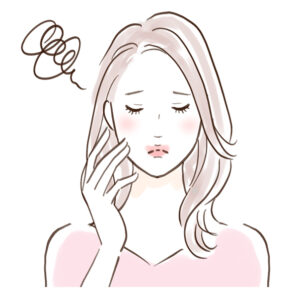

ただ、もしブログで本気で稼いでいきたいなら圧倒的にAFFINGERがおすすめです!
本記事では実際使った本音レビューから導入のメリット・デメリット、導入方法まで丁寧に説明していきます。
それではいきましょう!
本記事内容
- AFFINGER本音レビュー
- AFFINGERメリット・デメリット
- AFFINGER導入方法
実際使った本音レビュー
私自身、以前は無料テーマCocoonを使っていました。
記事が読まれない時に、デザインが良くないのではないかと細々したところで悩んで多くの時間を費やしてしまいました。
AFFINGERを導入しようと決意したきっかけ
①数百、数千円稼いでいるブロガーさんたちが導入していたから
ブログで成功されているマナブさん(最高月収1,000万円以上)、Tsuzukiさん(最高月収300万円以上)らがAFFINGERを導入し稼がれているのを見て、信頼度が上がりました。
②できるだけ早めに導入した方がその後楽になると感じたから
書いている記事が多くなればなるほど調整が必要だと知って、ブログ立ち上げから早めの時期に導入する方が良さそうだと思いました。新たなテーマを導入した際は前のテーマの設定を手動で直さなければなりません。私はAFFINGER導入時は3記事しか書いていなかったため、修正に時間がかかりませんでした。
③自分が思い描くブログの世界観ができると感じたから
AFFINGERを導入しているブロガーさんの記事を見て、無料テーマと比較して、思い描く世界観がより簡単に作れると確信しました。
マナブさん(最高月収1,000万円以上)
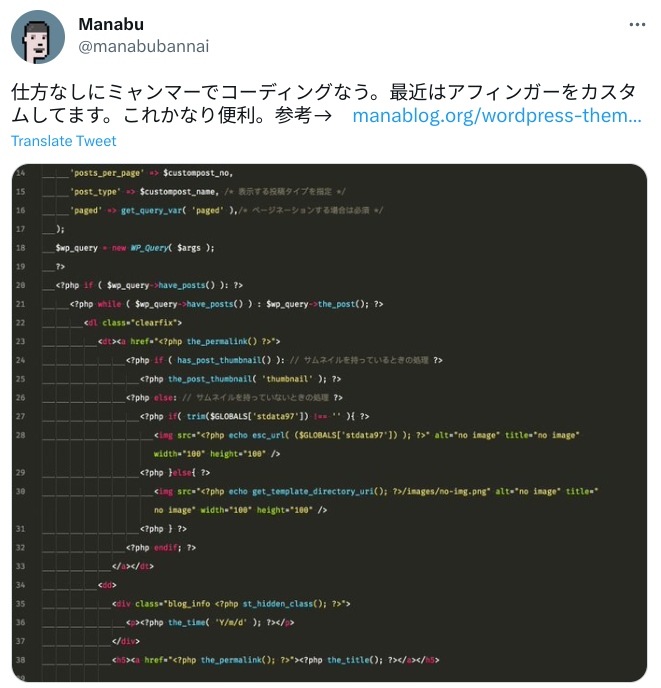
(引用元:https://twitter.com/manabubannai/status/843389411748331520?s=20&t=Xt6PRlPIB7sNI4nHcsVY3A)
Tsuzukiさん(最高月収300万円以上)

(引用元:https://twitter.com/1276tsuzuki/status/1196420982564515840)
ブログの構成に関してCocoonの時は読者さんから褒められることがなかったのですが、AFFINGERに変えてからは褒められることが増え、結果成果に繋がっています。
人気記事を設定できたり、外観・デザインを整えることができるので読者さんに読んでもらえやすい構成にできることがAFFINGERの魅力です!

AFFINGER導入のメリット・デメリット
AFFINGERの基本情報です!
| テーマ名 | AFFINGER6(ACTION) |
| 販売元 | 株式会社オンスピード |
| 価格 | 14,800円(税込) |
| 複数でのサイト利用 | 可 |
| SEO対策 | ◎ |
| デザイン性 | ◎ |
| カスタマイズ性 | ◎ |
| ユーザー数 | ◎(数千万稼ぐブロガーさんも利用) |

長年継続して使えば使うほど、お得になるということです!
AFFINGERを導入するメリット
まずは導入するメリットを見ていきましょう!
AFFINGERを導入するメリット
①デザインやカスタマイズの知識がなくてもおしゃれなブログが完成する
②SEO対策OK
③カスタマイズできることが多いため思い通りの記事になる
④多くのブロガーさんに使われていてネットに多く情報が転がっているため、悩んだことがあってもすぐ解消、実行できる
⑤限定の無料特典がついてくる
メリット①:デザインやカスタマイズの知識がなくてもおしゃれなブログが完成する
AFFINGERはデザインバリエーションが非常に多いのが特徴です。
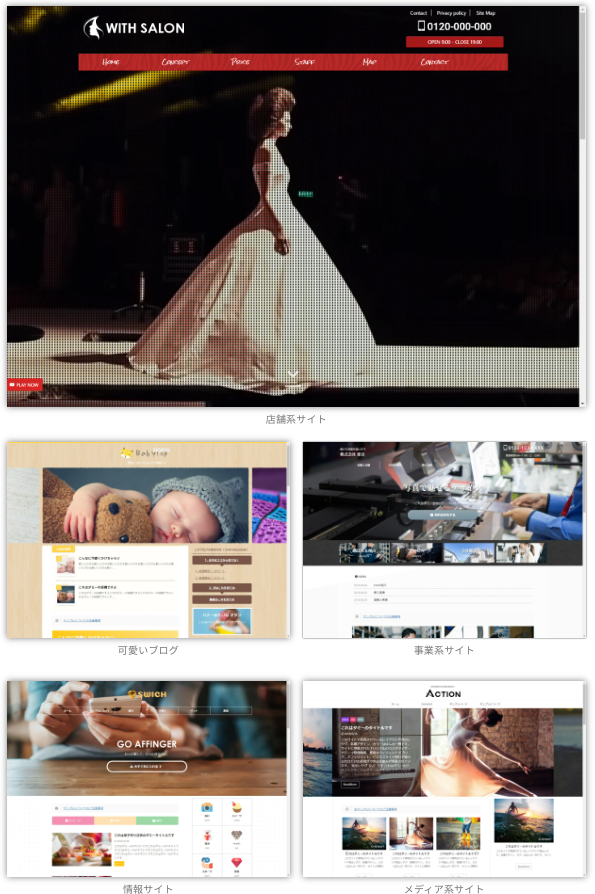
可愛いデザインからスタイリッシュなおしゃれなデザインまで幅広く取り扱っているため、自分好みの満足のいくブログが作れちゃいます!
メリット②:SEO対策OK
無料テーマを使っていたときは「テーマのせいで記事が読まれていないのではないか、上位表示されていないのではないか」と不安に感じていましたが、AFFINGERを導入してからその不安は全くなくなりました。
無料テーマの頃と比較して、実際私自身のブログでも2,3倍にアクセス数が増えています!
メリット③:カスタマイズできることが多いため思い通りの記事になる
AFFINGERは装飾のカスタマイズが豊富に揃っています!
チェックリスト
チェックリスト
- ダミーテキスト
- ダミーテキスト
- ダミーテキスト
吹き出し
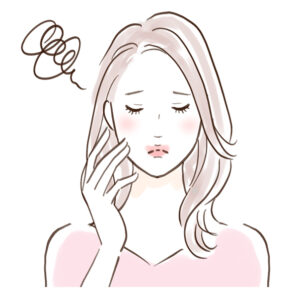

光るボタン

メリット④:多くのブロガーが使用しネットに多く情報があるため、悩んでもすぐに解決できる
私もAFFINGERを導入した当初は分からないことだらけだったのですが、ネットで検索すると丁寧に解決法が書かれていたためすごく助かりました。
ブログを継続するため、悩んだ時にどれだけ簡単に早く解消できるかが見つかるかが重要になります!AFFINGERはその環境が整っていると言えます♡
メリット⑤:限定の無料特典がついてくる

今だと購入者限定!
『SUGOIMOKUJI(すごいもくじ)LITE』(PRO版は通常5,980円)の特典が無料でもらえます!
ブログ記事の目次が作れるプラグインです。
LITE版なので、PRO版に比べて、一部機能が制限されていますが目次作成としては十分機能がそなわっています!

特典は「予告なく終了する」と書かれているので、今のうちに導入しておきましょう!
よくある質問
特典はダウンロードしたファイル「action_af6_dl」の中の「特典」に入っています。
AFFINGERを導入するデメリット
次にデメリットを見ていきましょう!
AFFINGERを導入するデメリット
①テーマを導入しただけでは変わらない
②カスタマイズで出来ることが多く迷う
デメリット①:テーマを導入しただけでは変わらない
無料テーマも同じですが、テーマを導入しただけでブログ、記事は変わりません。
書いてる記事が多ければ多いほど調整工数がかかりますので、導入するとしたら早めに決断することをおすすめします!
デメリット②:カスタマイズで出来ることが多く迷う
AFFINGERはカスタマイズしてできる要素が多く迷ってしまい、結果時間がかかります。

私も最初から完璧を求めず、適宜調整をして、自分好みのデザインに仕上げていきました!
公式サイトからはデザインテンプレートがダウンロードできるので、「カスタマイズめんどくさそう」と思った方はテンプレートを利用するのも良さそうです!
AFFINGER 3ステップ導入方法
AFFINGERの導入方法を見ていきましょう!
テーマ導入って難しそう、、、と思われがちですが、
ステップ①:AFFINGERを購入
ステップ②:AFFINGERをダウンロード
ステップ③:ワードプレス上で有効化
この3ステップのみで簡単に導入できますので安心してください!
ステップ①:AFFINGERを購入
まずAFFINGERの公式サイトにアクセスします。
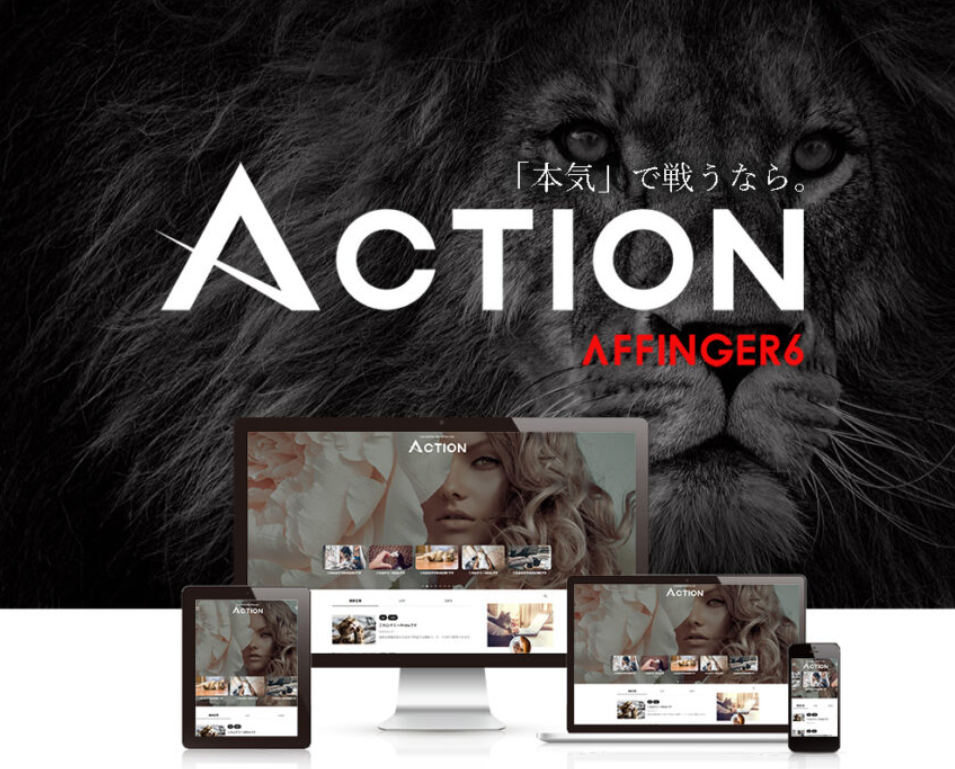
下にスクロールして、「今すぐ手に入れる」をクリックします。
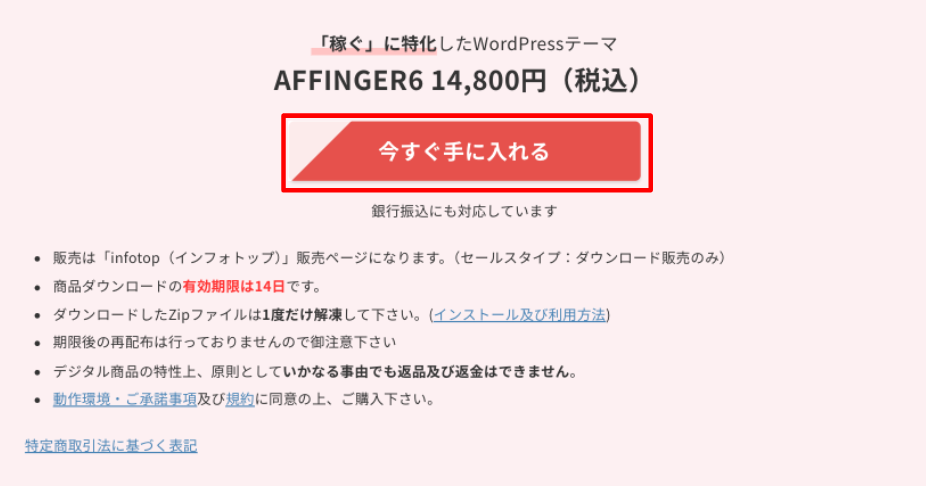
購入ページに切り替わるので、内容確認をした後、
「初めてインフォトップをご利用の方はこちら」をクリックします!
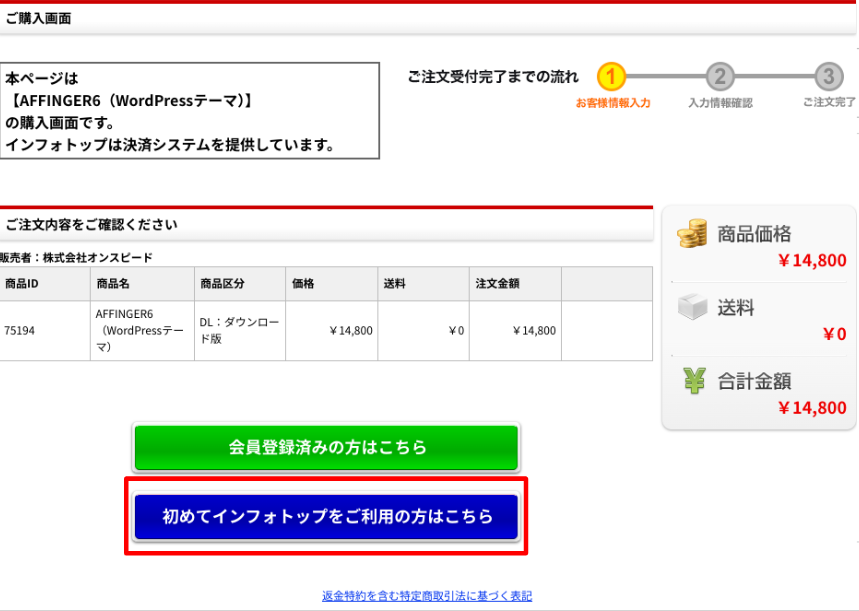
「お客さま情報」を「お支払い情報」を入力していきます。
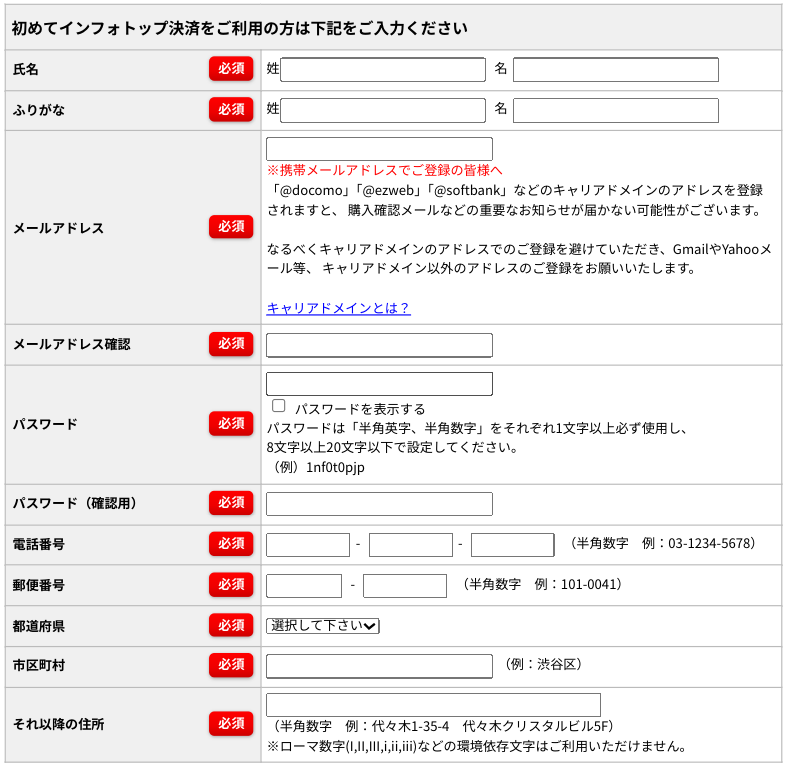
入力が終わったら、「注文内容を確認」をクリックします。
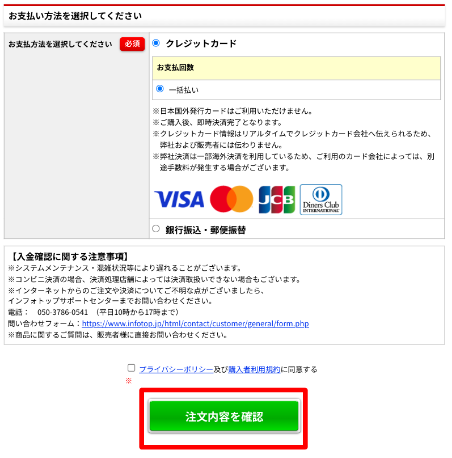
「規約に同意してカード情報入力へ」をクリックします。
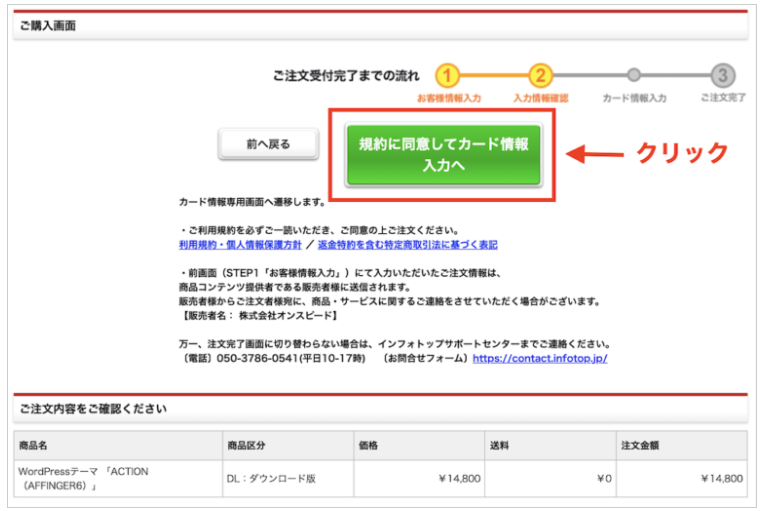
「カード情報」を入力して、「決済実行」をクリックすれば、AFFINGER購入は完了です♡
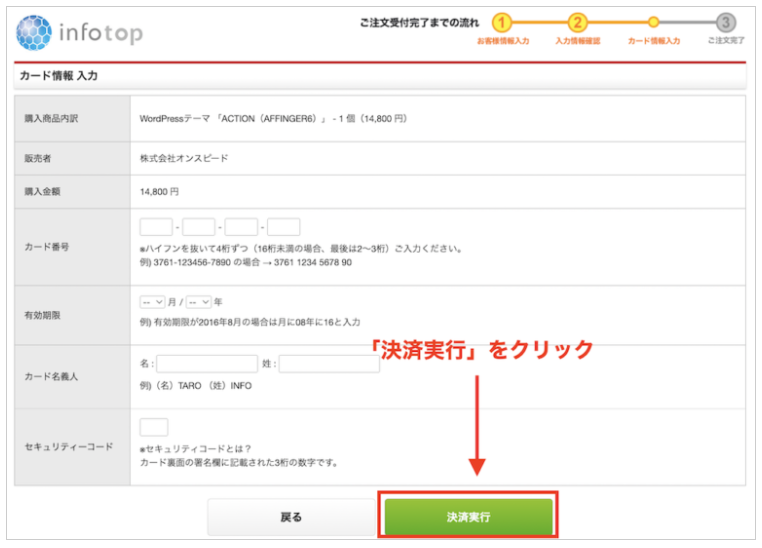
ステップ②:AFFINGERをダウンロードする
次に、AFFINGERをダウンロードしていきます。
購入が完了したら、「インフォトップ」にアクセスします。
「購入者ログイン」をクリックし、
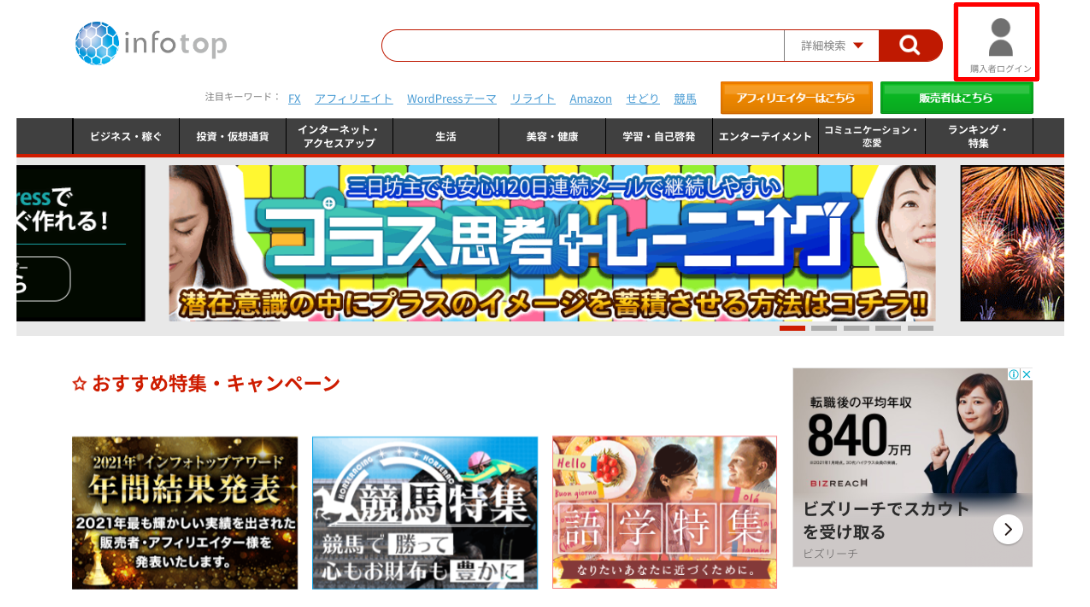
登録した「メールアドレス」と「パスワード」を入力します。
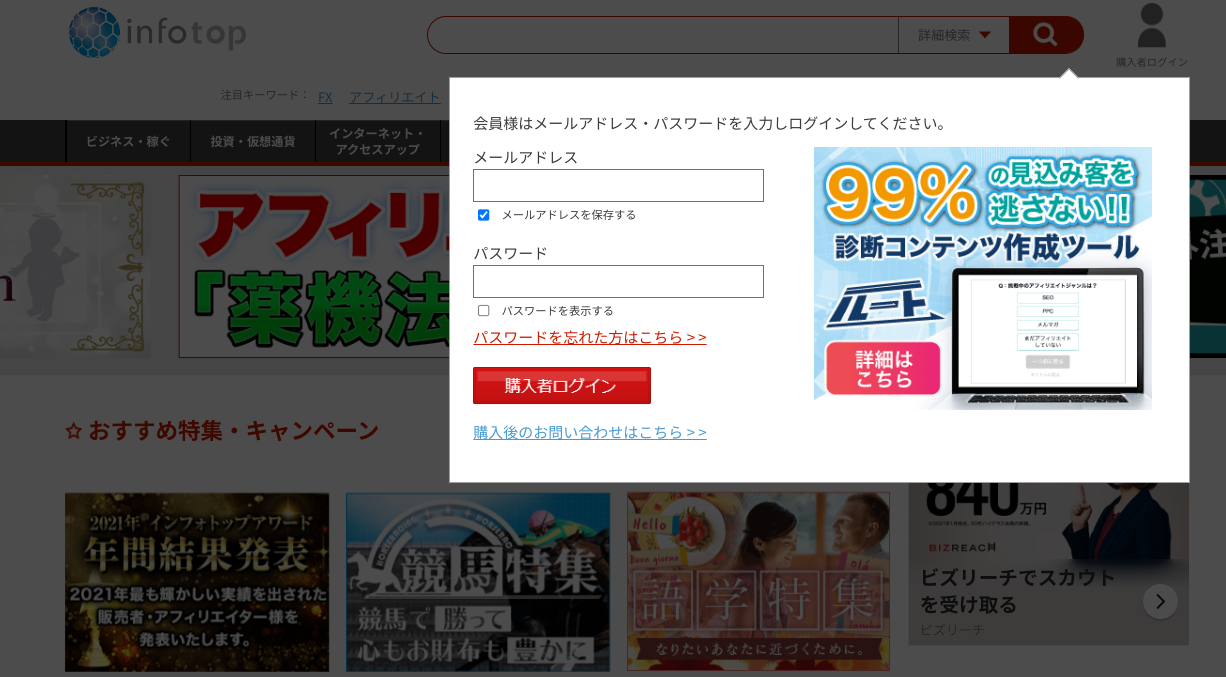
その後、「注文履歴・ダウンロード」というタブをクリックすると、注文履歴が表示されるので、そこでAFFINGERをダウンロードすればOKです!

ステップ③:ワードプレス上で有効化する
AFFINGERのダウンロードが完了したら、あとはワードプレスに入れるのみです!
ダウンロードした.zipファイルを解答しましょう!
すると「WordPressテーマ」というファイルがでてくるので、そのファイルをクリックします。
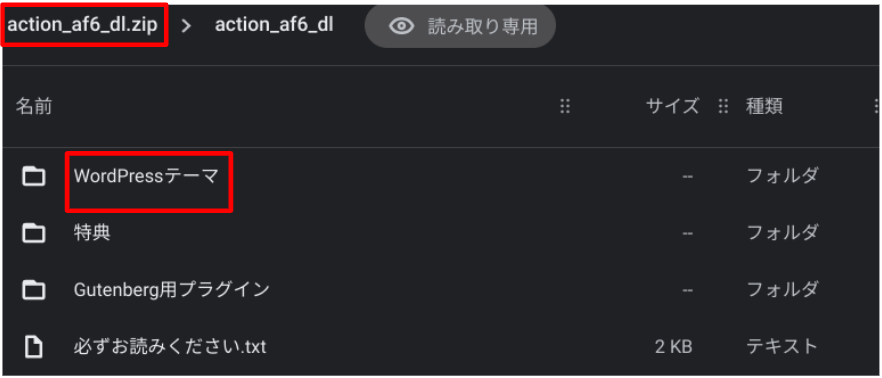
ファイルを開くと、
・affinger.zip
・affinger-child.zip
という2つの「.zip」ファイルがでてきます。
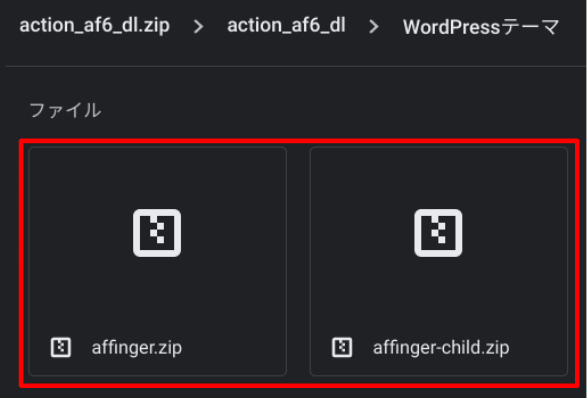
AFFINGER導入にこの2つのzipファイルを使っていきます。

次に、自分のWordPressにアクセスします。
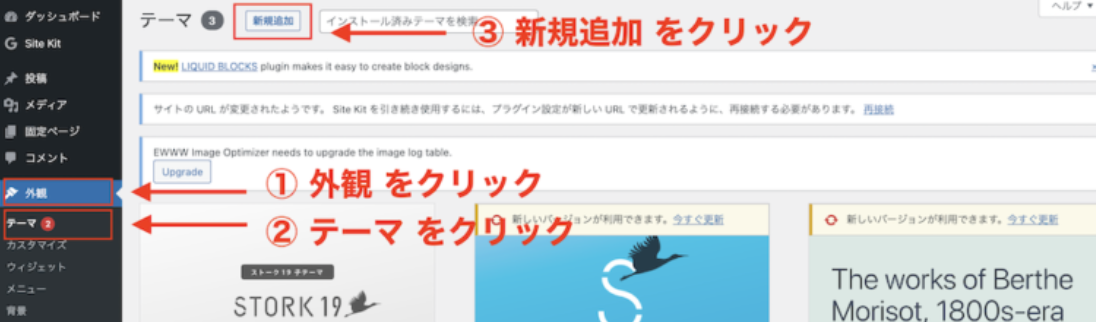
ブログにアクセスできたら、
①「外観」をクリック ②「テーマ」をクリック ③「新規追加」をクリック しましょう!
次に「テーマをアップロード」をクリックします。
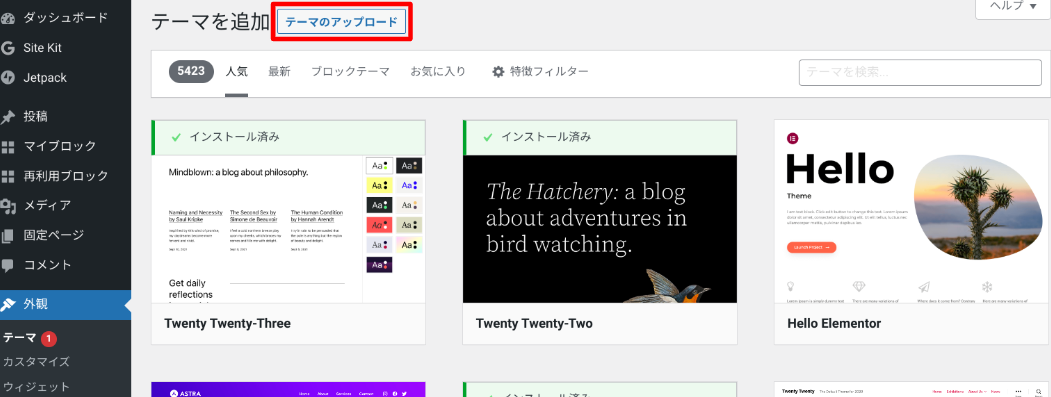
まず、「affinger.zip」のファイルを導入していきます!
「ファイルを選択」をクリックし、「affinger.zip」を選択します。
「affinger.zip」が入ったら、「今すぐインストール」をクリックします。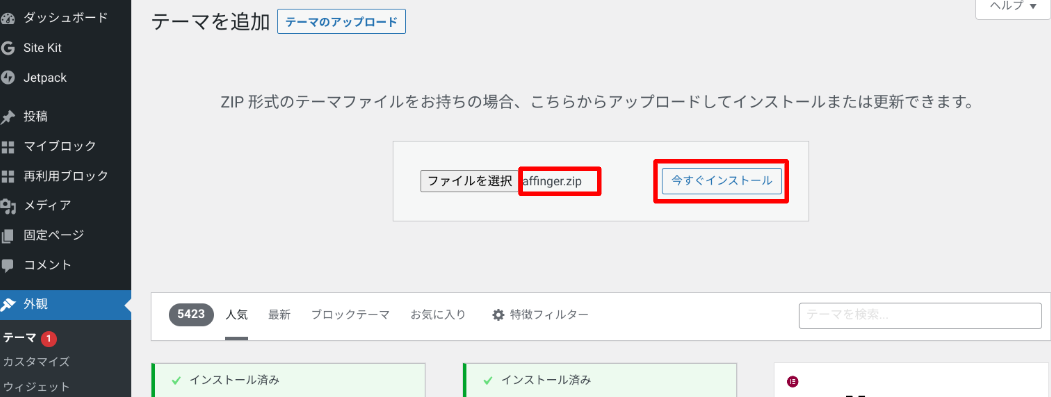
しばらくして「テーマのインストールが完了しました。」と表示が出れば完了です!
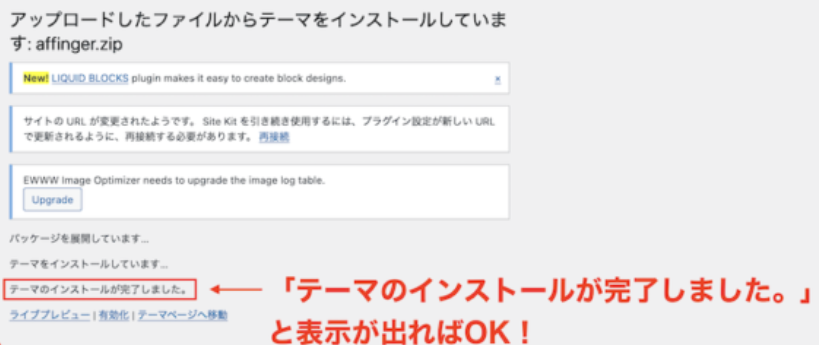
もう1つのzipファイル「affinger-child.zip」も同じ手順でアップロードしていきます。
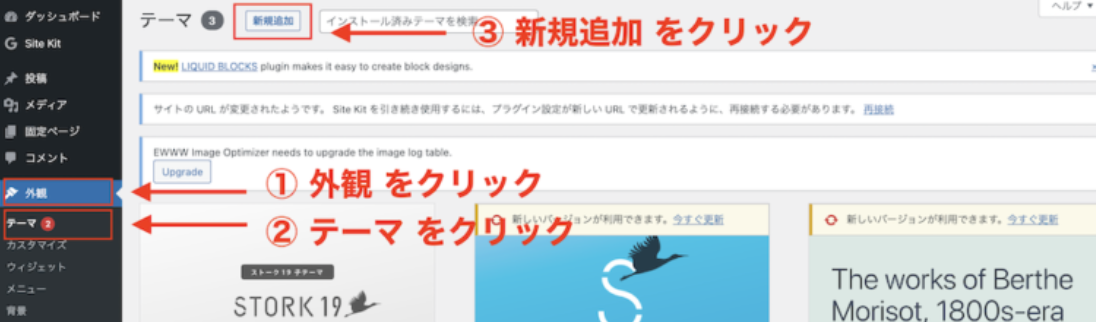
2つのzipファイルをアップロード後、「テーマ」に戻りますと2つのAFFINGERのzipファイルが表示されています。
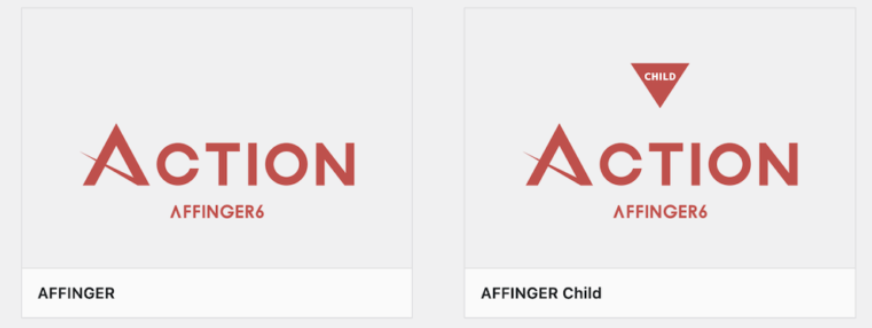
ここで有効化するのが「AFFINGER Child」です!
「AFFINGER Child」の「有効化」ボタンを押して、有効化していきましょう!
有効化ができたら、下記のような表示になります!
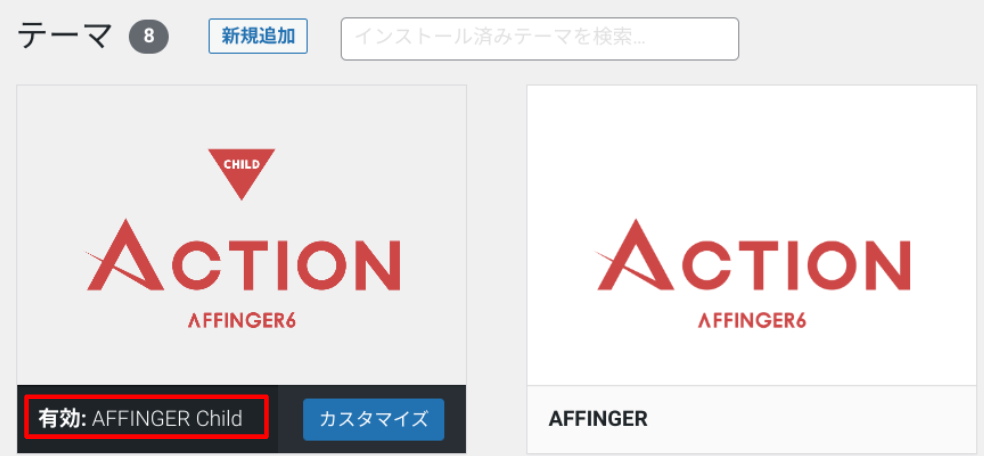

子テーマ(AFFINGER Child)を有効化しておくことでデータがしっかり保存されます!

導入ができたら、あとは自由にカスタマイズしていきましょう!
「AFFINGER管理」から「公式マニュアル」をクリックすると、トップページの作り方からカスタマイズ方法まですべて載ってますので、参考にしてみてください!
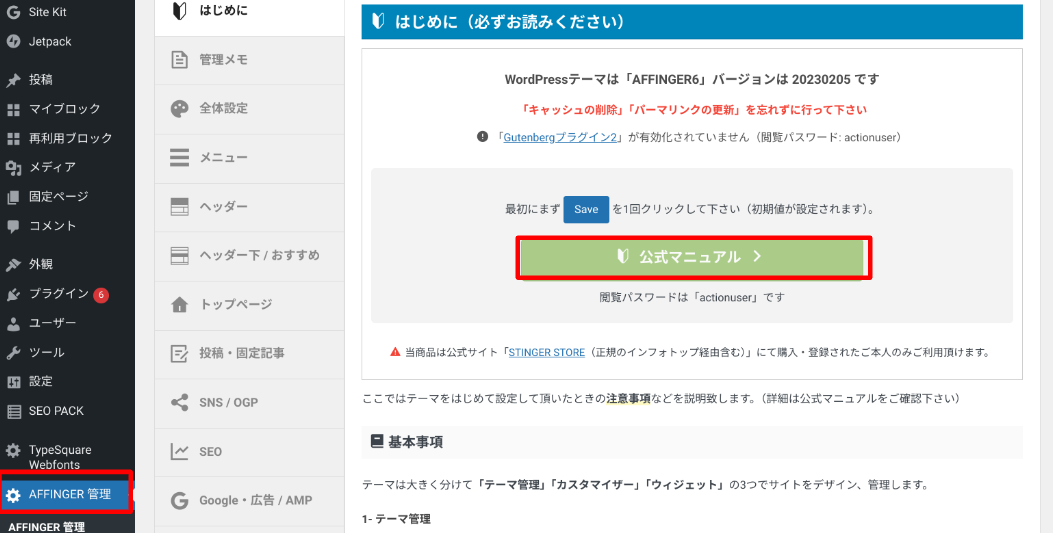
まとめ:ブログで稼ぎたいなら、AFFINGERを導入しましょう!
導入したら、あとはカスタマイズしてブログを書き進めるのみです!
AFFINGERを導入すれば、収益性の高いブログを書くことができます♡
AFFINGERの内容まとめ
- 装飾デザインのバリエーションが豊富
- カスタマイズ性が高い
- 1回買い切りで、複数サイトに使用ができる(14,800円払ったら追加料金なしでずっと使い続けられる)
- 限定の無料特典(SUGOIMOKUJI)がついてくる
- 記事作成ガイドがあるから初心者でも安心

AFFINGERを導入したい方は、下のボタンから手続きを進めてくださいね!
